CAD ビューを調整して通常に戻す方法
- hzcオリジナル
- 2020-07-02 13:52:3729501ブラウズ
CAD ビューを通常の状態に戻す方法は、まずコンピュータで CAD2010 描画ソフトウェアを開き、上部のメニュー バーの「表示」をクリックし、「」の 3 つのモードの中から「トップ ビュー」を選択します。下を見る、上を見る、左を見る" "; 次に、[UCS アイコンを非表示にする] の横にあるドロップダウン矢印をクリックし、最後に [USC アイコンのプロパティ] をクリックして、ポップアップ ウィンドウをクリックします。

#まず、コンピュータで CAD2010 描画ソフトウェアを開きます。
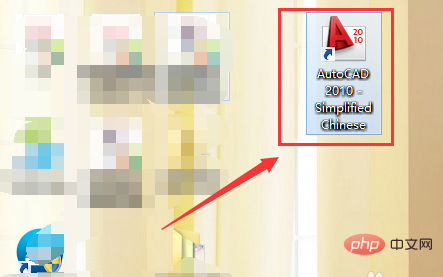
#CAD メイン インターフェイスで、上部のメニュー バーの [表示] をクリックします。
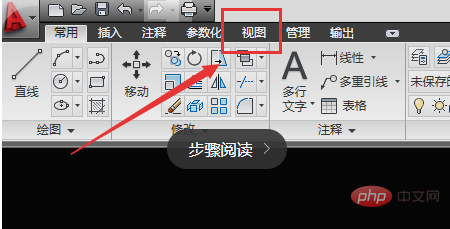
View ウィンドウでは、「下から見る、上から見る、左から見る」の 3 つのモードから「上から見る」を選択します。
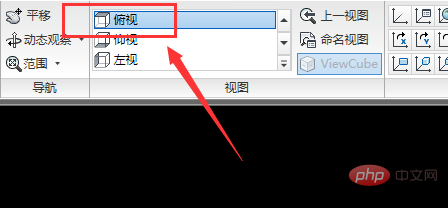
[UCS アイコンを非表示にする] の横にあるドロップダウン矢印をクリックします。
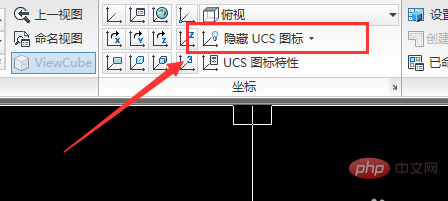
ドロップダウン メニュー オプションで、[USC アイコンを表示] をクリックして選択します。
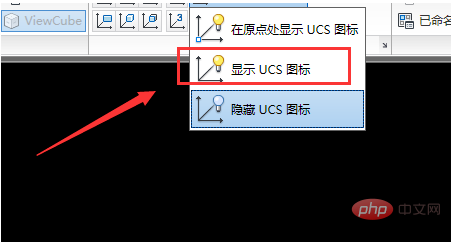
最後に「USCアイコンのプロパティ」をクリックし、ポップアップウィンドウでアイコンスタイル「3D」をクリックし、設定が完了したら通常の状態に戻ります。

以上がCAD ビューを調整して通常に戻す方法の詳細内容です。詳細については、PHP 中国語 Web サイトの他の関連記事を参照してください。
声明:
この記事の内容はネチズンが自主的に寄稿したものであり、著作権は原著者に帰属します。このサイトは、それに相当する法的責任を負いません。盗作または侵害の疑いのあるコンテンツを見つけた場合は、admin@php.cn までご連絡ください。

